Stellen Sie Ihre Daten einfach vom iPhone auf dem Computer wieder her.
Effektive Methoden, um zu beheben, dass der Ton auf dem iPad nicht funktioniert
 Geschrieben von Somei Liam / 24. März 2023 09:00
Geschrieben von Somei Liam / 24. März 2023 09:00 Ich habe vorhin Musik auf meinem iPad gehört, als der Ton plötzlich stumm wurde. Ich habe wiederholt versucht, die Lautstärke anzupassen, aber es funktioniert nicht. Wie bekomme ich meinen Sound wieder auf mein iPad? Bitte helfen Sie mir. Dank im Voraus.
Es kann frustrierend sein, wenn der Ton auf Ihrem iPad plötzlich nicht mehr funktioniert. Es wirkt sich auf mehrere Aktivitäten auf Ihrem Gerät aus, insbesondere wenn es um Schule oder Arbeit geht. Es ist nicht sehr angenehm, wenn man gerade seinen Lieblingsfilm ansieht und der Ton plötzlich verschwindet. Oder Sie entspannen sich beim Hören Ihrer Musikdateien und der Ton verdirbt die Stimmung. Noch schlimmer ist es, wenn Sie eine Präsentation vor Ihrem Lehrer oder Chef halten. Dies erschwert nicht nur die Kommunikation, sondern könnte auch die Präsentation vermasseln. Das heißt, Sie müssen das Problem sofort beheben.
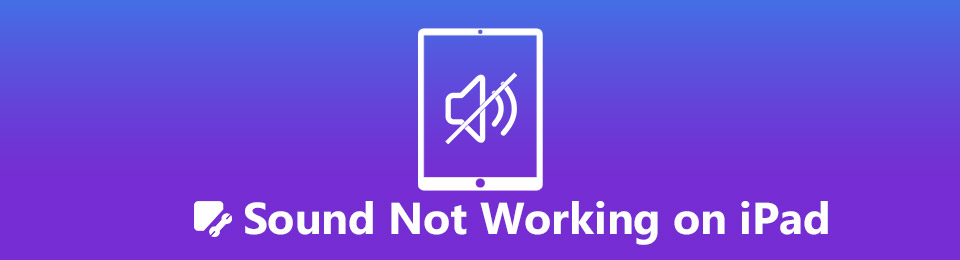
Glücklicherweise kann dieses Problem leicht gelöst werden, nachdem man die Methoden online entdeckt hat. Möglicherweise finden Sie mehrere davon, aber Sie müssen dennoch vorsichtig sein, die richtigen Techniken auszuwählen, damit der Sound Ihres iPad wieder funktioniert. Dadurch soll sichergestellt werden, dass die von Ihnen gewählte Methode Ihr iPadOS-System nicht verändert und weiteren Schaden anrichtet. Aber Sie brauchen sich keine Sorgen mehr zu machen, denn wir haben die sichersten und effektivsten Lösungen für dieses Problem bereits herausgesucht und nachfolgend aufgelistet. Darüber hinaus stehen Informationen zu einigen möglichen Ursachen des Problems zur Verfügung, sodass Sie das Problem leichter ermitteln und lösen können.

Führerliste
Teil 1. Warum der Ton auf dem iPad nicht funktioniert
Der Grund, warum Ihr iPad-Sound nicht funktioniert, kann von grundlegenden bis hin zu technischen Problemen reichen. Vielleicht kann es so einfach sein wie ein aktivierter Silent-Modus. Oder das Bluetooth Ihres iPad ist möglicherweise eingeschaltet und mit einem anderen Gerät verbunden, z. B. einem Lautsprecher mit heruntergeregelter Lautstärke oder einem Kopfhörer. Es ist auch möglich, dass die von Ihnen verwendete Anwendung nicht richtig funktioniert. Oder Ihre Toneinstellungen sind falsch, da Sie sie möglicherweise versehentlich geändert haben, während Sie etwas in den Einstellungen angepasst haben. Bitte überprüfen Sie diese Dinge, um das Problem einfach zu lösen.
Andererseits können einige eher technische Probleme dieses Problem verursachen. Möglicherweise ist Ihr iPadOS-System bereits veraltet, sodass Sie einige Fehlfunktionen auf dem Gerät feststellen. Sie können versuchen, es zu aktualisieren, damit der Ton funktioniert und die Leistung verbessert wird. Oder es könnte sein, dass eine Hardwarekomponente beschädigt ist. Ist es Ihnen versehentlich auf einen harten Gegenstand gefallen oder zerschmettert, bevor das Problem auftrat? Ist Wasser in den Lautsprecher des iPads gespritzt? Wenn dies der Fall ist, ist es die beste Maßnahme, die Sie ergreifen können, es zu einem Fachmann zu bringen.
Mit FoneLab können Sie das iPhone / iPad / iPod aus dem DFU-Modus, dem Wiederherstellungsmodus, dem Apple-Logo, dem Kopfhörermodus usw. ohne Datenverlust in den Normalzustand bringen.
- Beheben Sie deaktivierte iOS-Systemprobleme.
- Extrahieren Sie Daten von deaktivierten iOS-Geräten ohne Datenverlust.
- Es ist sicher und einfach zu bedienen.
Teil 2. Wie man Ton auf dem iPad repariert
In der Zwischenzeit können Sie die folgenden Methoden ausprobieren, wenn Sie immer noch nicht wissen, wie Sie den Ton Ihres iPad wieder zum Laufen bringen können. Unabhängig davon, ob es sich um ein einfaches oder ein technisches Problem handelt, finden Sie unten ein geeignetes Tool oder eine geeignete Methode.
Methode 1. Aktivieren Sie den Lautsprechermodus erneut
Wenn sich Ihr iPad im Silent-Modus befindet, stoppt es automatisch die Ausgabe von Tönen. Damit müssen Sie den Lautsprechermodus wieder einschalten, damit der Ton funktioniert.
Beachten Sie die einfachen Anweisungen unten, um den iPad Pro Silent-Modus und andere iPad-Modelle zu deaktivieren, indem Sie den Lautsprechermodus erneut aktivieren:
Schritt 1Streichen Sie mit Ihrem Finger vom oberen rechten Bereich des iPad-Bildschirms nach unten.
Schritt 2Wenn das Control Center erscheint, klicken Sie auf das Lautloser Modus Symbol, um es wieder in den Lautsprechermodus zu schalten. Ihr iPad beginnt dann wieder mit der Tonerzeugung.
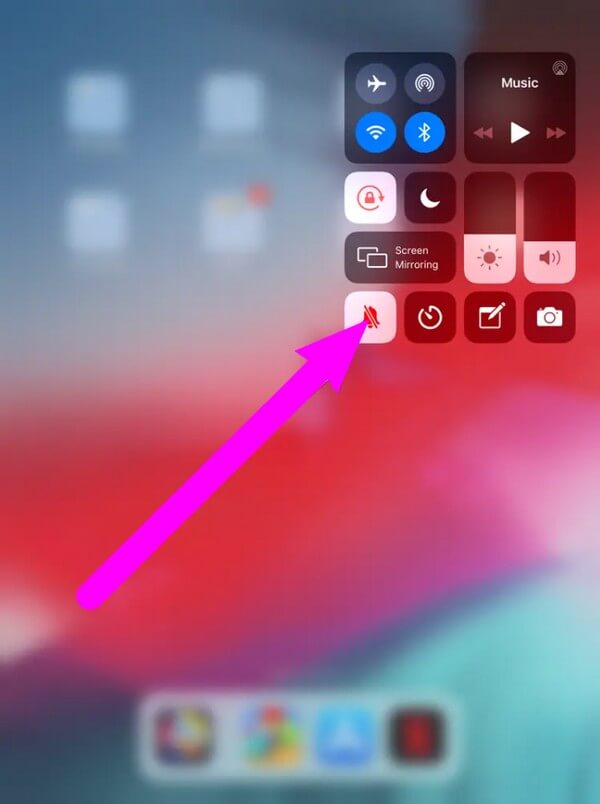
Sie können auch auf tippen Einstellungen > Setzen Sie mit Achtsamkeit und drehen Sie die Bitte nicht stören Option aus.
Methode 2. Starten Sie das iPad neu
Mehrere iPadOS-Probleme können durch einen Neustart behoben werden. Dadurch wird der temporäre Speicher des Geräts bereinigt und es wird neu gestartet. Somit behebt es auch einige Probleme nach dem Prozess.
Beachten Sie die einfachen Anweisungen unten, um iPad-Soundprobleme zu beheben, indem Sie das iPad neu starten:
Schritt 1Drücken Sie auf Ihrem iPad nach unten Power Taste. Wenn die Optionen auf dem Bildschirm angezeigt werden, tippen und halten Sie die Power-Schieberegler auf der rechten Seite.
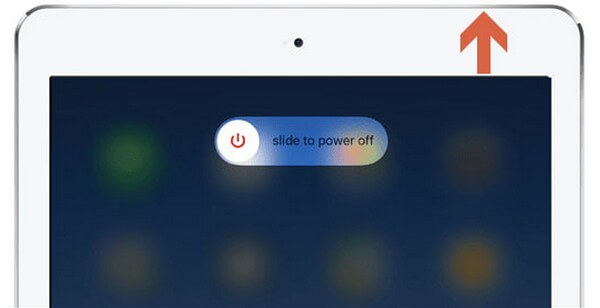
Schritt 2Wenn das iPad vollständig ausgeschaltet ist, warten Sie 10 bis 15 Sekunden, bevor Sie auf drücken Power erneut, um das iPad neu zu starten.
Dies funktioniert jedoch nur bei einfachen Problemen. Wenn der Ton Ihres iPads dadurch nicht behoben wird, wenden Sie sich an die andere Methode unten.
Methode 3. FoneLab iOS Systemwiederherstellung
Wenn die Methoden in den vorherigen Teilen nicht funktioniert haben, ist es an der Zeit, ein professionelles Tool zu verwenden. FoneLab iOS Systemwiederherstellung ermöglicht es Ihnen, das Tonproblem auf Ihrem iPadOS und anderen iOS-Geräten zu beheben. Es bietet Ihnen die Möglichkeiten, das Problem zu lösen, ohne Daten zu verlieren bzw alles löschen falls Sie es wollen. Dieses Programm unterstützt alle iPadOS- und iOS-Geräte, einschließlich iPad mini, iPad Pro, iPad Air und mehr. Darüber hinaus verfügt es über weitere wichtige Funktionen, die Sie verwenden können, wenn Sie sie in Zukunft benötigen.
Mit FoneLab können Sie das iPhone / iPad / iPod aus dem DFU-Modus, dem Wiederherstellungsmodus, dem Apple-Logo, dem Kopfhörermodus usw. ohne Datenverlust in den Normalzustand bringen.
- Beheben Sie deaktivierte iOS-Systemprobleme.
- Extrahieren Sie Daten von deaktivierten iOS-Geräten ohne Datenverlust.
- Es ist sicher und einfach zu bedienen.
Beachten Sie die einfachen Anweisungen unten, um den Ton zu beheben, der auf dem iPad nicht funktioniert FoneLab iOS Systemwiederherstellung:
Schritt 1Installieren Sie FoneLab iOS System Recovery, nachdem Sie auf die offizielle Website zugegriffen haben. Klicken Free Download auf der linken Seite, und wenn die Softwaredatei gespeichert wird, öffnen Sie sie und erlauben Sie die Berechtigungen. Das Programmfenster zeigt dann die Schaltfläche Installieren an. Klicken Sie darauf, um das Wiederherstellungstool auf Ihrem Computer auszuführen.
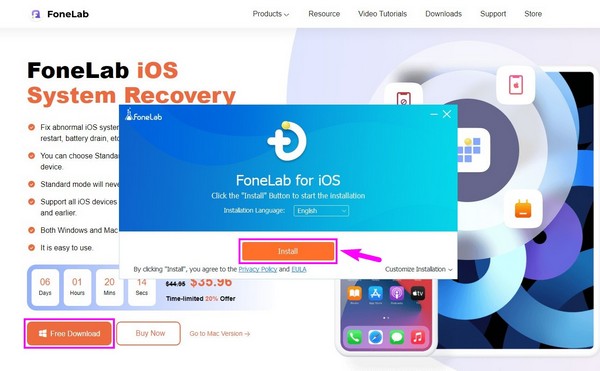
Schritt 2Wenn die Programmfunktionen auf der primären Benutzeroberfläche angezeigt werden, wählen Sie die IOS Systemwiederherstellung Kasten. Dies führt Sie zur nächsten Oberfläche, wo Sie auf klicken sollten Startseite um fortzufahren.
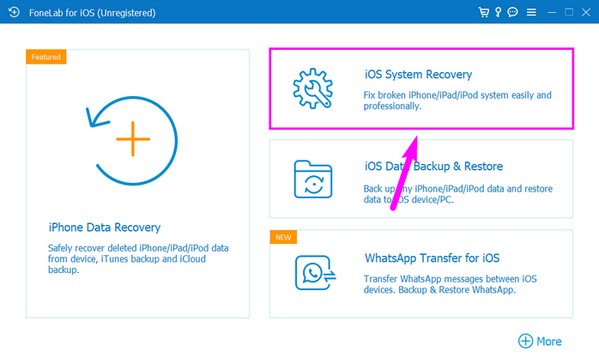
Schritt 3Bestätigen Sie den gewünschten Wiederherstellungsmodus für Ihr iPad. Der Standardmodus repariert Ihr Gerät ohne Datenverlust. In der Zwischenzeit löscht der erweiterte Modus alles auf Ihrem iPad, während das Tonproblem behoben wird.
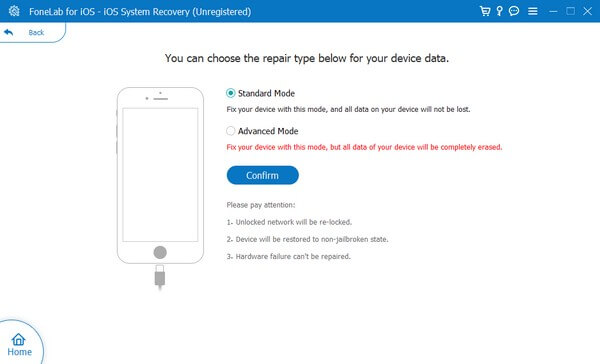
Schritt 4Schließen Sie Ihr iPad mit einem USB-Kabel an den Computer an, und Ihre Geräteinformationen werden dann auf der Benutzeroberfläche angezeigt. Überprüfen Sie, ob Ihre Gerätekategorie, Typ, Modell und Version korrekt sind. Drücken Sie anschließend die Reparatur Schaltfläche unter den Informationen, um die Firmware herunterzuladen und den Sound Ihres Geräts zu reparieren.
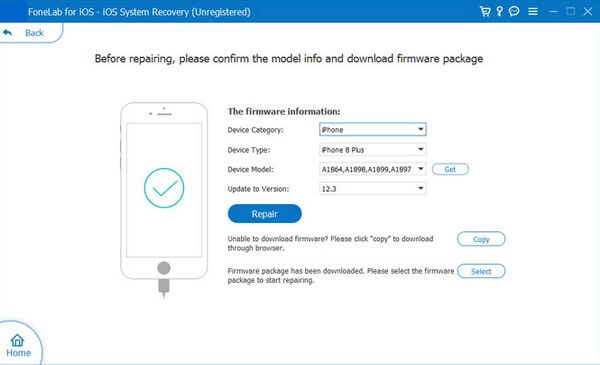
Mit FoneLab können Sie das iPhone / iPad / iPod aus dem DFU-Modus, dem Wiederherstellungsmodus, dem Apple-Logo, dem Kopfhörermodus usw. ohne Datenverlust in den Normalzustand bringen.
- Beheben Sie deaktivierte iOS-Systemprobleme.
- Extrahieren Sie Daten von deaktivierten iOS-Geräten ohne Datenverlust.
- Es ist sicher und einfach zu bedienen.
Teil 3. Häufig gestellte Fragen zu Sound funktioniert nicht auf iPad-Fixes
1. Wo sind die Audioeinstellungen auf dem iPad?
Sie finden die Audioeinstellungen auf Ihrem iPad auf Einstellungen . Öffnen Sie es und tippen Sie dann auf Zugänglichkeit Tab. Sobald Sie die sehen Audio & Video Option, tippen Sie darauf und verwalten Sie die Optionen zum Einrichten Ihres iPad-Audios.
2. Wie überprüfe ich den Audioeingang auf meinem iPad?
Überprüfen Sie den Audioeingang auf Ihrem iPad mithilfe der Kamera. Nehmen Sie auf, wie Sie in der Nähe des vorderen oder hinteren Mikrofons sprechen. Sehen Sie sich dann das Video in der Vorschau an, um den Audioeingang zu testen und festzustellen, ob der Ton Ihres iPad ordnungsgemäß funktioniert.
3. Ist die iOS-Systemwiederherstellung von FoneLab mit macOS kompatibel?
Ja. FoneLab iOS Systemwiederherstellung funktioniert sowohl unter macOS als auch unter Windows. Wenn Sie einen Mac verwenden, klicken Sie auf Gehen Sie zur Mac-Version Option auf der Website des Programms, um die Installationsdatei der Mac-Version herunterzuladen.
Bitte teilen Sie Ihre Erfahrungen mit der Verwendung der Methoden im Kommentarfeld unten mit. Sie können auch Vorschläge und Fragen hinterlassen, wenn Sie weitere Hilfe bei der Reparatur Ihrer Geräte benötigen.
Mit FoneLab können Sie das iPhone / iPad / iPod aus dem DFU-Modus, dem Wiederherstellungsmodus, dem Apple-Logo, dem Kopfhörermodus usw. ohne Datenverlust in den Normalzustand bringen.
- Beheben Sie deaktivierte iOS-Systemprobleme.
- Extrahieren Sie Daten von deaktivierten iOS-Geräten ohne Datenverlust.
- Es ist sicher und einfach zu bedienen.
